Splitgate to gra PVP, o której deweloper mówi, że „Halo spotyka Portal”. W grze użytkownicy mogą portalować za pomocą pistoletu portalowego, pokonując wrogów różnymi rodzajami broni. Gra jest w fazie beta, więc może być niestabilna. Jednak gra jest darmowa. Oto jak cieszyć się Splitgate w systemie Linux!

Spis treści:
Jak uruchomić Splitgate (Beta) w systemie Linux?
Splitgate to nowa gra FPS, która łączy w sobie koncepcję Portalu Valve i Halo Microsoftu. To fajna gra i na szczęście będziesz mógł się nią cieszyć na Linuksie. To powiedziawszy, będziesz mógł grać tylko na Steamie dla Linuksa, więc będziemy musieli zademonstrować, jak ją zainstalować.
Aby rozpocząć instalację Steam w systemie Linux, otwórz okno terminala na pulpicie. Aby to zrobić, naciśnij Ctrl + Alt + T na klawiaturze. Lub wyszukaj „Terminal” w menu aplikacji i uruchom go w ten sposób.
Gdy okno terminala jest otwarte i gotowe do użycia, można rozpocząć instalację. Postępuj zgodnie z instrukcjami instalacji poniżej, aby Steam działał na pulpicie.
Ubuntu
Aby zainstalować Steam na Ubuntu, musisz użyć następującego polecenia apt install poniżej.
sudo apt install steam
Debiana
Steam jest dostępny na Debianie. Będziesz jednak musiał pobrać pakiet DEB ze strony internetowej Valve i pobrać go do swojego folderu domowego za pomocą polecenia wget poniżej.
wget https://steamcdn-a.akamaihd.net/client/installer/steam.deb
Po pobraniu pakietu Steam DEB na komputer można rozpocząć instalację. Używając poniższego polecenia dpkg, zainstaluj najnowszą wersję Steam dla Debiana.
sudo dpkg -i steam.deb
Teraz, gdy pakiet Steam DEB jest skonfigurowany na komputerze z systemem Linux, będziesz musiał rozwiązać wszelkie problemy z zależnościami w systemie. Używając poniższego polecenia apt-get install, popraw zależności.
sudo apt-get install -f
Arch Linux
Arch Linux ma Steam dostępny w repozytorium oprogramowania „multilib”. Musisz jednak włączyć to repozytorium oprogramowania na swoim komputerze. Aby to zrobić, otwórz plik /etc/pacman.conf (jako root).
Teraz, gdy plik jest otwarty jako root, zlokalizuj symbol # w pobliżu „multilib” w pliku tekstowym i usuń go. Następnie usuń symbole # bezpośrednio pod nim. Na koniec zapisz plik tekstowy i ponownie zsynchronizuj Pacmana z oficjalnymi repozytoriami oprogramowania.
sudo pacman -Syy
Na koniec zainstaluj aplikację Steam w systemie Arch Linux, używając poniższego polecenia pacman poniżej.
sudo pacman -S steam
Fedora/OpenSUSE
Dzięki Fedorze i OpenSUSE możliwe jest uruchomienie Steam poprzez repozytoria oprogramowania zawarte w systemie. Biorąc to pod uwagę, wersja Flatpak Steam działa znacznie lepiej w tych systemach operacyjnych i zamiast tego sugerujemy jej skonfigurowanie.
Flatpak
Po skonfigurowaniu środowiska wykonawczego Flatpak można rozpocząć instalację Steam. Najpierw, używając dwóch poniższych poleceń, pobierz najnowszą aplikację Steam działającą w twoim systemie.
flatpak remote-add --if-not-exists flathub https://flathub.org/repo/flathub.flatpakrepo
flatpak install flathub com.valvesoftware.Steam
Teraz, gdy Steam jest zainstalowany, otwórz Steam na swoim komputerze i zaloguj się na swoje konto, używając danych swojego hasła. Następnie postępuj zgodnie z instrukcjami krok po kroku poniżej, aby Splitgate działał w systemie Linux.
Krok 1: Aby uruchomić Splitgate, znajdź przycisk „sklep” i kliknij go myszą. W sklepie Steam znajdź pole wyszukiwania i kliknij je myszą. Następnie wpisz „Splitgate (Beta)”.
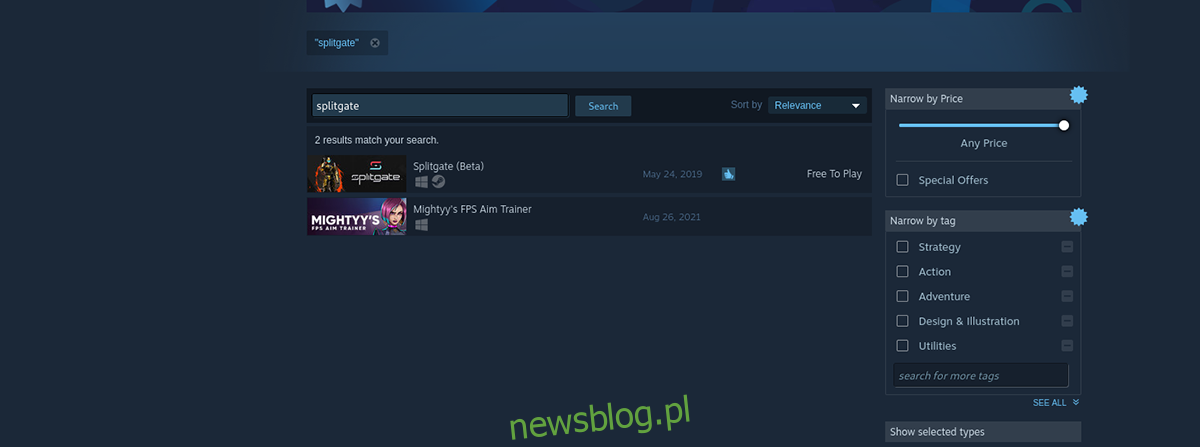
Naciśnij klawisz Enter, aby wyświetlić wyniki wyszukiwania. Następnie przejrzyj wyniki wyszukiwania i kliknij „Splitgate”. Wybranie tej opcji spowoduje załadowanie strony Sklepu Steam gry.
Krok 2: Znajdź zielony przycisk „Dodaj do koszyka” i kliknij go myszą. Po wybraniu tego przycisku dodasz grę do koszyka Steam. Następnie kliknij przycisk koszyka, aby przejść przez proces zakupu gry na swoje konto Steam.
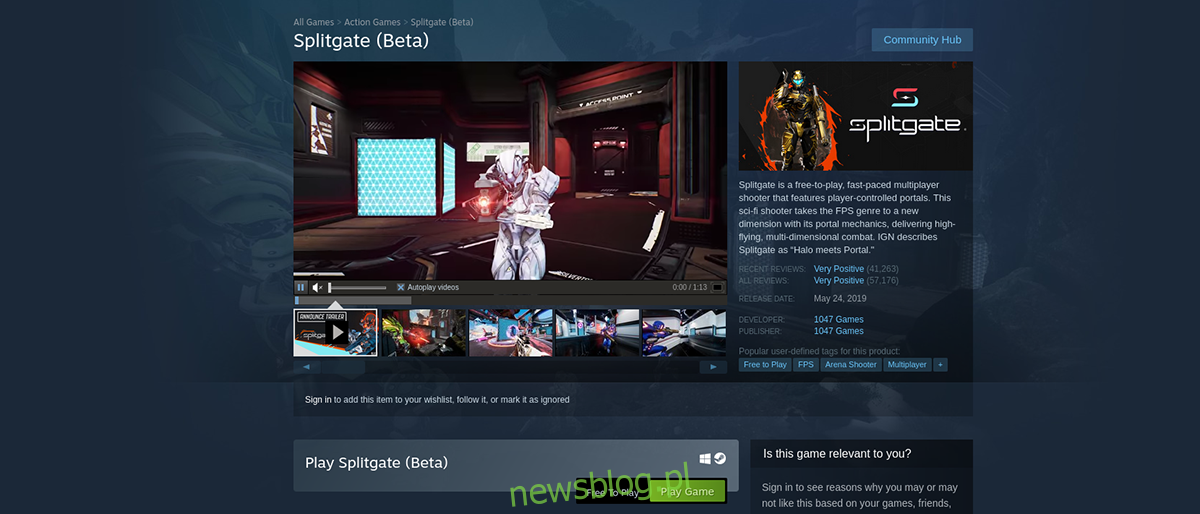
Krok 3: Znajdź przycisk „Biblioteka” na Steam i kliknij go myszą, aby uzyskać dostęp do swojej gry w kolekcji biblioteki Steam. Następnie znajdź pole wyszukiwania w sekcji biblioteki Steam i wpisz „Splitgate”.
Znajdź „Splitgate” i kliknij go, aby uzyskać dostęp do strony biblioteki Steam gry.
Krok 4: Na stronie biblioteki Splitgate znajdź niebieski przycisk „INSTALL” i kliknij go myszą. Po wybraniu tego przycisku rozpocznie się pobieranie gry. Pamiętaj, że to pobieranie może trochę potrwać.

Niebieski przycisk „INSTALL” zmieni się w zielony przycisk „PLAY” po zakończeniu pobierania. Wybierz go myszką, aby uruchomić Splitgate.
Ciesz się i szczęśliwej gry!

